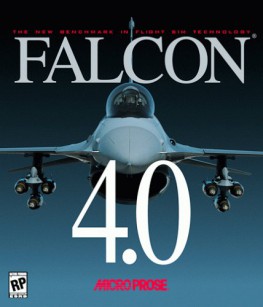
Mise à jour le : 05/01/2025
FAQ de Falcon 4.0
Qu’est-ce que c’est, comment qu’on l’installe, comment qu’on s’en sert, et c’est pour quoi faire tous ces boutons, chef ?
C'est quoi Falcon 4.0 ?
Falcon 4.0 est un simulateur de chasseur moderne, sorti dans sa toute première version en 1998, par Microprose. En dépit de son âge vénérable pour un logiciel de jeu, Falcon 4.0 est toujours un simulateur à la pointe, tant en vol hors ligne qu’en vol multijoueur, grâce à une longue histoire de patchs qui se sont succédé depuis sa naissance pour l’améliorer sans cesse.
Outre son ancienneté, et celle de la communauté de pilotes virtuels qui l’apprécient, Falcon 4.0 possède trois grandes caractéristiques qui le distinguent nettement des autres simulateurs :
La première est qu’il est un simulateur de chasseur multirôle moderne, et en tout premier lieu du F-16 américain (en différentes versions) sur lequel s’est toujours concentré le gros du travail des développeurs. Cet appareil connaît donc le plus haut niveau de modélisation. Sont également simulés d’autres appareils, comme par exemple le Mirage 2000 ou le F/A-18, avec des niveaux de fidélité variables, avec une mention particulière pour le F-15C depuis la version BMS 4.37, qui a notamment reçu une avionique spécifique.
La seconde est que Falcon 4.0 est une simulation qui s’est voulue dès le départ aussi réaliste que possible, que ce soit en matière d’avionique, de modèles de vol ou de modélisation des armements. Tout comme un vrai pilote, il vous faudra de très nombreuses heures d’entraînement si vous souhaitez tout maîtriser ! Et savez-vous le plus chouette ? Eh bien 95% du temps vous pourriez même utiliser les manuels réels du F-16 si vous en avez l’envie, tant l’appareil est modélisé de manière fidèle ! (Si, sérieusement.)
Enfin la troisième et dernière caractéristique qui distingue Falcon 4.0 de la concurrence est sa campagne dynamique. Vous n’avez pas envie de bricoler vous-même des missions, ou vous avez envie qu’elles soient riches et imprévues ? Rejoignez une campagne, choisissez-vous une escadrille et effectuez une des missions proposées, seul ou avec d’autres joueurs humains, pendant que des appareils et unités au sol effectuent eux-mêmes leurs propres missions dans l’environnement global de la campagne. Ce mode de jeu permet ainsi une forme d’immersion qu’aucun autre simulateur ne possède.
Où trouver Falcon 4.0, et comment l'installer dans sa dernière version ?
Le CD original n’est plus produit, mais on peut cependant facilement télécharger le jeu, soit sur le site de Good Old Games (dans un pack commun avec Falcon 3.0) ou encore sur le plus connu Steam.
Pour l’installation, il s’agit simplement d’installer dans un premier temps Falcon 4.0 sur l’ordinateur (inutile de le lancer ensuite : Falcon 4.0 BMS s’installera en fait à part, mais vérifiera avant que vous avez sur votre disque dur une version légale du Falcon 4.0 « original »). NB : Si vous installez depuis le CD sur Windows 10, il est prudent de le faire en mode sans échec. Après l’installation de Falcon 4.0, une dernière étape pour installer la toute dernière version du jeu, à savoir Falcon 4.0 BMS 4.37 U6, développée par l’équipe de Benchmarksims :
- télécharger le patch BMS 4.37 depuis le site de Benchmarksims (en cliquant ici)
- installer en lançant l’exécutable téléchargé
- une fois l’exécutable installé, si un update de la version (c’est-à-dire une mise à jour mineure) est proposée par Benchmarksims, il suffit de lancer l’exécutable Updater.exe que vous trouverez à la racine du répertoire d’installation que vous aurez choisi pour Falcon 4.0 BMS.
Comment trouver d'autres joueurs avec qui voler ?
Contrairement à d’autres jeux, Falcon 4.0 n’oblige pas à se connecter à un serveur dédié pour jouer. Donc tout joueur, pourvu qu’il dispose d’une connexion suffisamment solide pour le nombre de joueurs prévus, peut héberger une partie (à laquelle il peut lui-même participer), et c’est cette solution simple qui est mise en œuvre pour la très grande majorité des vols virtuels. Quelques joueurs s’organisent parfois pour créer un serveur de campagne sur une longue durée, mais cela reste relativement rare, du fait de l’organisation et des moyens qui sont nécessaires.
Le meilleur endroit pour trouver des joueurs francophones, c’est naturellement Check Six et son forum (ou bien la Quebec Air Force pour les Québecois ou les Européens qui volent en décalé).
Si vous avez envie d’apprendre à maîtriser le simulateur avec un moniteur, un vrai humain qui pourra vous enseigner d’une manière conviviale toutes ces choses qui sont parfois difficiles à apprendre seul, c’est aussi l’occasion d’aller voir du côté de l’Académie de Vol Militaire (AVM) de Check Six.
Enfin, si vous avez envie d’intégrer une escadrille virtuelle, pour voler régulièrement avec un groupe de camarades partageant votre passion, l’annuaire des escadrilles francophones vous permettra sans doute de trouver celle qui peut vous convenir, selon la manière dont vous avez envie de voler, et sur quel avion (plusieurs escadrilles francophones ont fait le choix de voler virtuellement sur Mirage 2000 plutôt que sur F-16).
Comment se connecter à une partie ?
Pour se connecter à une partie, il vous faut d’abord avoir fait deux choses. La première, c’est d’avoir ouvert les ports nécessaire sur votre box et votre pare-feu (voir ici si vous ne savez pas ce que cela signifie), c’est-à-dire les ports 2934 et 2935 en UDP, ainsi que les ports 9987, 9988 et 9989 en UDP si vous souhaitez utiliser les comms internes du jeu. La seconde, c’est d’avoir noté l’adresse IP du joueur qui héberge la partie.
Ensuite, dans Falcon, vérifiez que vous êtes sur le bon théâtre de jeu, puis cliquez sur le menu COMMS pour ouvrir la fenêtre correspondante, comme ici :
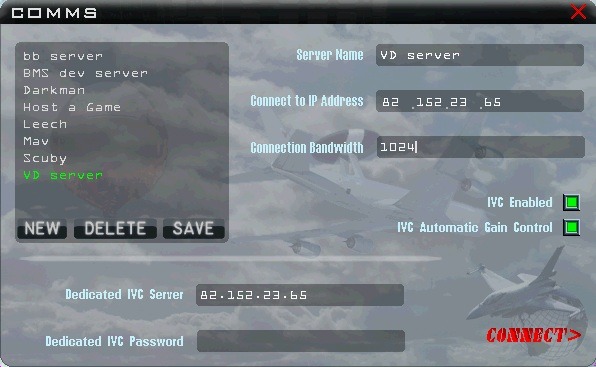
Server Name : donnez le nom que vous souhaitez
Connect to IP Address : entrez l’adresse IP de l’hébergeur du vol.
Connection Bandwidth : 1024 par défaut. Sinon entrez la valeur suggérée par l’hébergeur.
Dedicated IVC Server : entrez l’adresse IP de l’hébergeur des comms internes (en général, c’est celui du vol, mais pas nécessairement). Si vous n’utilisez pas les comms internes, n’entrez rien dans cette fenêtre.
Enfin, cliquez sur CONNECT> et vous serez connecté à l’hébergeur.
Notez que si vous avez choisi avec l’hébergeur d’utiliser les comms internes, vous pourrez à présent converser avec l’hébergeur et les autres joueurs connectés directement dans le jeu en utilisant les touches F1 et F2. Une fois en vol, vous pourrez communiquer en utilisant la radio de votre avion (à condition d’être sur la même fréquence que ceux avec qui vous souhaitez discuter, ce qui inclut la tour de contrôle !).
Comment héberger une partie ?
Pour héberger, il vous faut d’abord avoir fait deux choses. La première, c’est d’avoir ouvert les ports nécessaire sur votre box et votre pare-feu (voir ici si vous ne savez pas ce que cela signifie), c’est-à-dire les ports 2934 et 2935 en UDP, ainsi que les ports 9987, 9988 et 9989 en UDP et TCP si vous souhaitez utiliser les comms internes du jeu. La seconde, c’est d’avoir noté votre adresse IP, pour la communiquer aux autres joueurs qui viendront se connecter à votre partie.
Si vous souhaitez utiliser les comms internes, et que vous les hébergez en plus de la partie, cliquez sur IVC Server lorsque le launcher de Falcon 4.0 s’ouvre puis cliquez sur Launch pour lancer Falcon 4.0. Sinon, cliquez directement sur Launch.

Ensuite, dans Falcon, cliquez sur le menu COMMS pour ouvrir la fenêtre correspondante, comme ici :
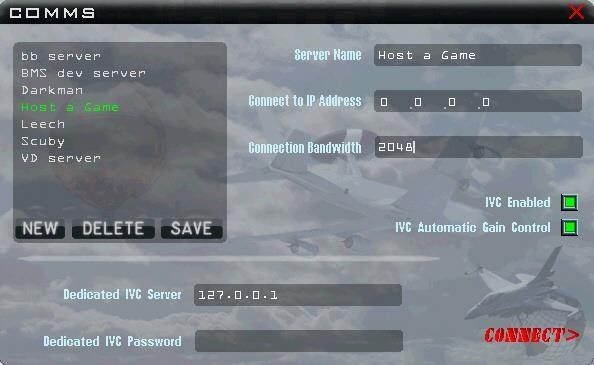
Server Name : donnez le nom que vous souhaitez.
Connect to IP Address : entrez 0.0.0.0.
Connection Bandwidth : pour une campagne, entrez 1000 multiplié par le nombre de clients qui se connecteront à votre partie. Vous pouvez entrer une valeur inférieure pour une mission isolée (Tactical Engagement), mais pas moins de 500 par client. Attention : la valeur de votre connexion en upload doit être au moins égale à ce que vous entrez dans ce champ.
Dedicated IVC Server : entrez l’adresse IP de l’hébergeur des comms internes. Si c’est vous, entrez 127.0.0.1. Si vous n’utilisez pas les comms internes, n’entrez rien dans cette fenêtre.
Enfin, cliquez sur CONNECT> et vous aurez créé le serveur pour la partie. Annoncez-le aux autres joueurs, qui pourront s’y connecter.
Notez que si vous avez choisi d’utiliser les comms internes, vous pourrez à présent converser avec les autres joueurs connectés directement dans le jeu en utilisant les touches F1 et F2. Une fois en vol, vous pourrez communiquer en utilisant la radio de votre avion (à condition d’être sur la même fréquence que ceux avec qui vous souhaitez discuter, ce qui inclut la tour de contrôle !).
Pour lancer une campagne ou une mission, ouvrez-les de la même manière que si vous jouiez seul. Une fois que vous êtes dans la campagne ou la mission, annoncez-le aux joueurs connectés pour qu’ils vous rejoignent (il est préférable qu’ils le fassent un par un).
Y a-t-il une documentation en français ?
La documentation fournie avec le jeu est entièrement en anglais. Tout y concourt : l’anglais est depuis maintenant assez longtemps la langue de l’aéronautique, c’est celle dans laquelle travaille l’équipe de Benchmark Sims, et enfin Falcon 4.0 a d’abord pour première ambition de simuler le F-16, un appareil américain.
Cependant, la communauté francophone a développé une documentation assez importante. Vous pouvez ainsi tout d’abord consulter les nombreuses fiches de l’Académie de Vol Militaire, les traductions du manuel réel par Torti, les vidéos de Gil.
Comment installer d'autres théâtres que Korea ?
Tout d’abord, aller télécharger le théâtre. On peut déjà trouver sur le forum les théâtres les plus populaires, qui fonctionnent aussi bien en solo (y compris en mode campagne) qu’en multijoueur.
Ensuite, tous les théâtres additionnels pour Falcon 4.0 BMS 4.37 s’installent tous soit en lançant un exécutable, soit de la manière suivante, très systématique :
- En premier lieu, l’installation crée un dossier nommé Add-On nom du théâtre à l’intérieur du dossier /Data de votre installation de Falcon 4.0.
- En second lieu, le fichier theater.lst qui se trouve dans le dossier /Data/Terrdata/theaterdefinition doit être ouvert (par exemple avec le bloc-notes), et pour chaque théâtre doit y être ajoutée une ligne ainsi rédigée : Add-On nom du théâtre\Terrdata\theaterdefinition\nom du théâtre.tdf
Ainsi, l’installation du théâtre Korea 1989 créerait dans /Data un dossier nommé /Add-On Korea EM1989 v2. Il faut donc dans le fichier theater.lst ajouter la ligne suivante : Add-On Korea EM1989 v2\Terrdata\theaterdefinition\Korea EM1989 v2.tdf
L'avion tourne pas, les bombes touchent pas, j'entends pas la tour... Comment qu'on fait ?
Tout comme sur les avions réels, l’avionique présentée dans Falcon 4.0 est très complexe, et il serait impossible de répondre à toutes les questions potentielles sans en fait réécrire les manuels.
Cependant, certaines questions reviennent souvent parmi les débutants (voire quelques anciens, aussi, soyons honnêtes). En voici quelques-unes :
Quand je roule je vais tout droit, je ne parviens pas à tourner alors que mon palonnier fonctionne correctement… Pour quelle raison?
Sans doute que la roulette de nez n’est pas activée, de sorte qu’elle ne tourne pas selon les commandes envoyées par le palonnier. Pour l’activer, enfoncer simultanément les touches « Shift » et « ! ». La mention « NWS » s’allumera en vert le long du HUD, à droite.
Lorsque je déclenche le tir mes munitions ne partent pas… Quésaco?
Sans doute que le levier Master Arm (situé à gauche du MFD gauche) ne se trouve pas sur la position ON. En conséquence, vous ne pouvez tirer aucun armement. Qui plus est, certaine armes, comme les AIM-120 ou les JDAM, peuvent nécessiter que l’appui sur le bouton de tir soit maintenu assez longtemps, pour qu’elles soient effectivement tirées, conformément à la réalité.
Quelles sont les touches pour verrouiller ou déverrouiller une cible?
En général, et quel que soit le mode, on utilise la fonction « TMS up » pour verrouiller, et « TMS down » pour déverrouiller. Notez que ces fonctions ont une utilité bien plus large que les anciennes fonctions « Radar Designate » et « Radar Return to Search » des versions précédentes, qui sont obsolètes et ne devraient plus être utilisées.
Mes bombes guidées par laser ne parviennent jamais là où je voudrais qu’elles arrivent.
N’oubliez pas d’armer le laser à l’aide du commutateur correspondant sur la console gauche. Il faut également penser à passer le laser en mode « combat » et faire en sorte que le code du laser corresponde au code du capteur de la bombe.
Je n’arrive pas à communiquer avec la tour de contrôle, ni à faire enlever les cales qui bloquent les roues, aaah!
Il faut être sur la bonne fréquence radio. Allez faire un petit tour du côté du manuel de l’AVM relatif à l’ICP et aux radios. Vous devriez saisir, grâce à ses explications. 
Mes écrans MFD sont programmés n’importe comment, c’est la panade avec mes presets radio, mes programmes de contre-mesure, et j’ai pas les cercles de menaces sur le HSD. Mais qu’est-ce que c’est que ce bazar?
Allez voir dans le BMS-34 ou le manuel de BMS 4, ou en faisant une recherche sur le forum, ce qui concerne la programmation de la DTC (Data Transfer Cartridge). 
J’appuie sur Control+E pour m’éjecter mais rien ne se passe, comment se fait-ce?
L’éjection n’est pas immédiate: les touches « control » et « E » doivent être laissées enfoncées pendant deux à trois secondes pour que l’éjection soit effective. De plus, pour pouvoir s’éjecter il est nécessaire que le siège ait été armé.
Lorsque je ravitaille sur un tanker, les commandes semblent perdre de leur efficacité, mon joystick est pourtant calibré correctement…
Lorsque le train d’atterrissage est sorti, ou bien lorsque la trappe de ravitaillement en vol est ouverte, les lois qui régissent les commandes de votre avion changent, de sorte qu’il devient moins vif. C’est normal, il se passe exactement la même chose dans l’avion réel, et cela a pour but de faciliter les opérations de ravitaillement et d’atterrissage. NB : Non, le ravitailleur n’oscille pas. C’est seulement une impression. Ça viendra, vous verrez. 🙂
L’écran de la nacelle de ciblage laser n’affiche rien, miséricorde!
Si, lorsque vous avez sélectionné sur l’un des MFD la page TGP, rien ne s’affiche, cela peut être dû à plusieurs raisons. Vérifiez que le commutateur RIGHT HDPT sur la banquette droite, en avant du manche, est bien levé. Ensuite, il faut savoir que la nacelle a besoin de plusieurs minutes pour se refroidir, et vous n’aurez pas d’image si cela fait trop peu de temps qu’elle se trouve sous tension. En outre, assurez-vous que le Master Arm est bien sur ON ou SIM. Enfin, sur la page TGP, cliquez sur STBY en haut à gauche, puis sur A-G , à droite, pour passer la nacelle en mode air-sol. (PS: N’oubliez pas d’armer le laser avant de tirer en passant le commutateur Laser Arm sur ON.)
Je n’ai pas non plus d’image avec les Mavericks, décidément quelle poisse!
Plusieurs conditions doivent être réunies pour que vous disposiez de l’image avec les Mavericks, et qu’ils fonctionnent correctement. D’abord, le Master Arm doit être sur ON. Ensuite les missiles doivent avoir été mis sous tension via la page SMS quelques minutes avant leur utilisation, et il vous faut vous trouver sur l’un des MFD sur la page WPN, et enfin ôter la protection de la lentille du missile (touche [U] par défaut).

